공부혜옹
구글에 티스토리 글 노출:: URL 검사 / 구글 RSS등록 / 구글 웹마스터 본문
방문자 유입 경로를 보니 SNS가 90% 이상 검색은 0%..?
실제로 내가 쓴 포스트 제목을 복붙해 검색해보았지만 내 글은 뜨지 않았다 흐긓ㄱ
자기만족형 공부블로그라지만 타인과 정보를 공유하기 위한 목적 또한 분명하기에 이 문제를 개선하고자 또다시 구글링 했다..
대학 2년 다니면서 늘어난 것 → 전공지식 X 구글링 실력 O
네이버에서도 블로그를 노출하고 싶다면?
https://hae-ong.tistory.com/7?category=813175
네이버에 티스토리 글 노출::네이버 RSS 등록 / 네이버 웹마스터도구/ 네이버 웹 페이지수집
방문자 유입 경로를 보니 SNS가 90% 이상 검색은 0%..? 실제로 내가 쓴 포스트 제목을 복붙 해 검색해보았지만 내 글은 뜨지 않았다 흐긓ㄱ 자기만족형 공부블로그라지만 타인과 정보를 공유하기 위한 목적 또한..
hae-ong.tistory.com
티스토리 글이 검색이 안 되는 이유는 검색엔진에서 내용을 확인하고 색인을 생성하는 크롤러는 특정 주기마다 변경된 정보를 수집하기 때문에 내가 포스팅한 시점과 크롤러가 수집하는 시점이 맞지 않으면 내 포스트가 노출되는데 시간이 걸린다.
하지만 그런 건 크롤러 사정이고 나는 바로 내 글을 검색이 되도록 노출시키고 싶었다. 나의 마음을 이해해주는 갓구글.. 검색엔진에 지금 당장 색인을 생성하라고 요청하는 기능이 있다!
바로 구글 URL 검사!
Google Search Console에 RSS 등록하기
# Google Search Console란?
Google에서 무료로 제공하는 서비스로, Search Console에 가입하지 않아도 Google 검색 결과에 포함되지만 사용자가 사이트의 Google 검색 결과 인지도를 모니터링하고 관리하며 문제를 해결하도록 도와준다.
1.Google Search Console로 접속해 Google 웹마스터로 이동하기

2. 오른쪽 URL 접두어 메뉴에 본인의 티스토리 주소를 입력한다.

3. 소유권을 확인하는 절차에서 다른 확인 방법> HTML 태그 방법을 선택해 아래의 코드를 복사해준다.
(다시 페이지로 돌아와야 하니 이 화면은 닫지 말자!)

4. 설정> 스킨 편집 메뉴에 들어가 html 편집 클릭

5. 마지막 meta태그 밑에 복사한 코드를 붙여준다. ( <meta name=어찌구 ... 라고 써있는 문장을 말함 )

6. 다음과 같은 창이 뜨면 소유권 확인이 완료된 것이다.
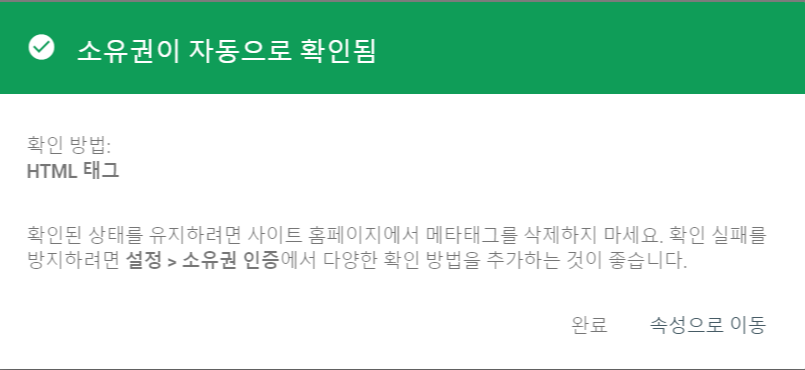
7. 좌측 사이드 메뉴에서 Sitemaps를 찾아 새 사이트맵 추가 항목에 RSS를 입력하고 제출한다


URL 검사 색인 요청하기
1. 좌측 사이드 메뉴에서 URL 검사를 찾아 클릭한다

2. 자신이 노출시키고 싶은 포스트의 주소를 복사해 붙여 넣는다
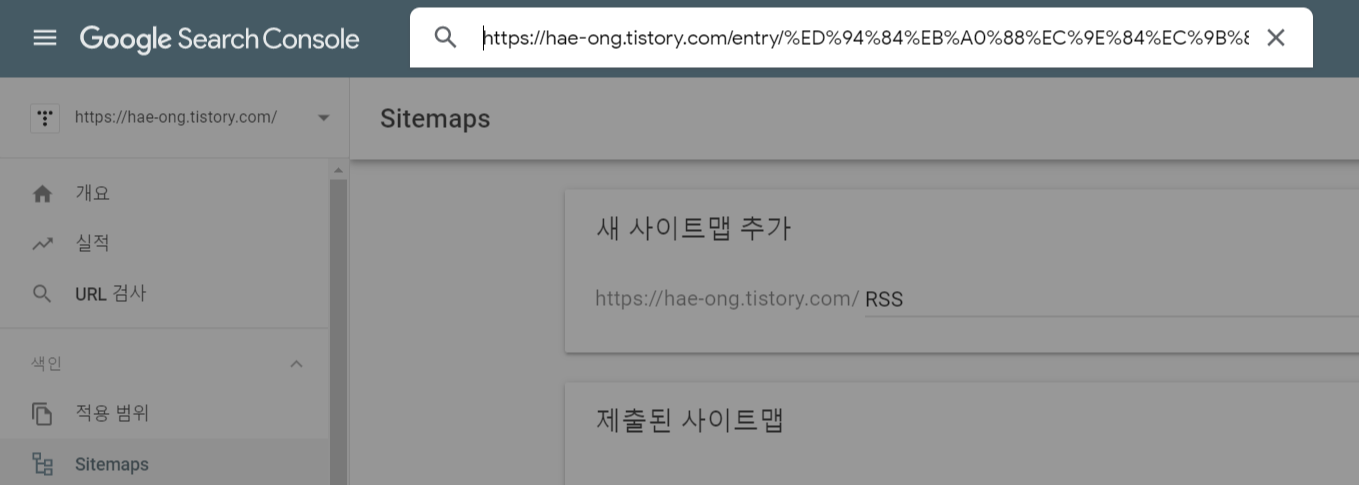
3. 색인 생성 요청을 클릭한다
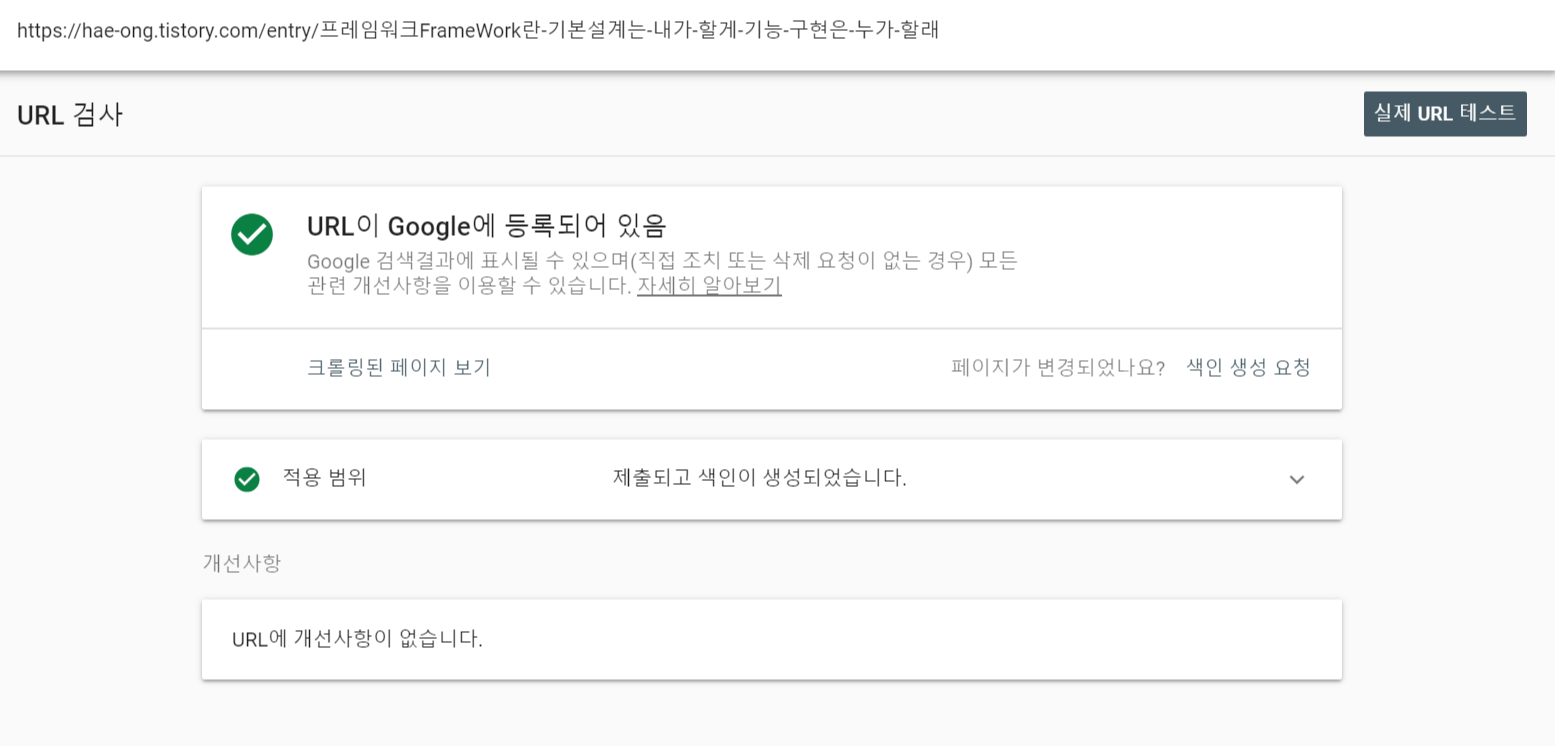

색인 요청 후 잠깐의 시간(5분~10분)이 지난 후에 검색을 해보면 성공적으로 내 글이 검색되는 것을 확인할 수 있다
ㅎ0ㅎ 행복해

'LIKELION' 카테고리의 다른 글
| Django와 MySQL 연동하기 (7) | 2020.09.23 |
|---|---|
| HTTP란 (2) | 2020.08.18 |
| FlexBox (1) | 2020.05.25 |
| 네이버에 티스토리 글 노출::네이버 RSS 등록 / 네이버 웹마스터도구/ 네이버 웹 페이지수집 (1) | 2019.09.11 |
| 프레임워크(FrameWork)란? 기본설계는 내가 할게 기능 구현은 누가 할래? (0) | 2019.09.04 |




